解决方法:
1、启动计算机,启动到Windows10 开机LOGO时就按住电源键强制关机;
2、重复步骤3次左右启动后出现“选择一个选项”,或修复计算机界面;
3、依次选择“疑难解答”—“高级模式”—“启动设置”,点击【重启】;
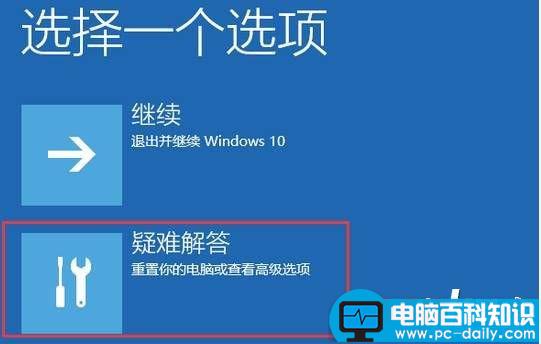
4、重启后在弹出的界面中按下数字“4”进入安全模式;
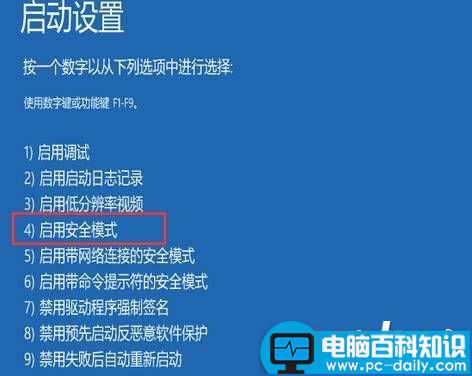
相关影片资源迅雷下载推荐
没有数字签名装不了Win10驱动怎么办?2招轻松搞定
5、按下“win+X”,在弹出的菜单中点击“程序和功能”;
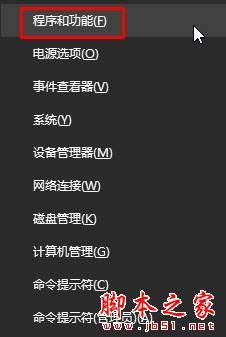
6、点击左侧的【查看已安装的更新】;
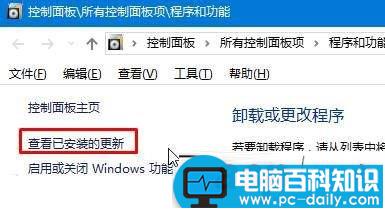
7、将最近安装的补丁卸载掉,然后重启即可解决。
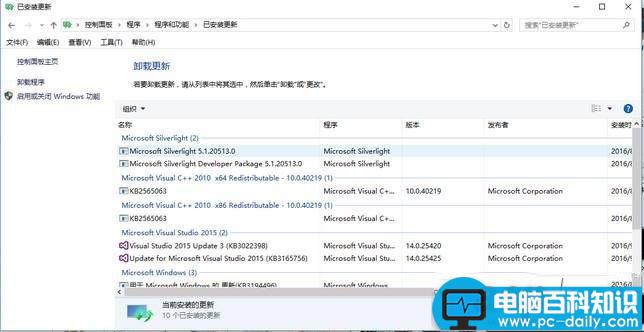
以上就是对更新win10后重启蓝屏的解决方法图文教程全部内容的介绍,方法很简单,有同样问题的朋友可以按照上述的方法进行设置解决!
相关影片资源迅雷下载推荐
Win10无法设置路由器怎么办 win10设置路由器的方法教程
版权声明:除非特别标注,否则均为本站原创文章,转载时请以链接形式注明文章出处。

